您可能想在您的 iPhone 上回復丟失的 WhatsApp 對話記錄。本指南的 2 種方案能幫助您順利完成 WhatsApp 對話回復。

因為某些特定的因素,可能需要您回復 WhatsApp 對話。您可能會遇到 WhatsApp 對話、照片、影片被刪除或從 WhatsApp 回復聊天記錄到新 iPhone 的問題。

如果您有這樣的問題,應該如何完成 WhatsApp 回復對話?如果您不知道如何作業,這篇文章有 2 種執行方法幫助您完成 WhatsApp 對話回復。
在這篇文章中,您可以瞭解到兩種 WhatsApp 回復對話到 iPhone 的方式:一種是僅回復 WhatsApp 備份,一種是回復 iPhone 的完整 iCloud 備份,其中包括 WhatsApp 對話記錄。根據需求,選擇最適合自己的方式回復您的 WhatsApp 對話。
回復對話前的注意事項:
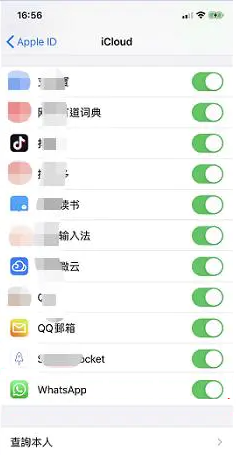
由於 iOS 版本的 WhatsApp 與 iCloud 相容,因此,您可以啟用應用程式內的 iCloud 備份完成 WhatsApp 備份與回復。確保您已經完成最新的 WhatsApp 備份。
WhatsApp 回復對話步驟
1. 在您的 iPhone 上將 WhatsApp 應用程式解除安裝,然後重新安裝。如果您要將 WhatsApp 訊息回復到新 iPhone,只需要在安裝後打開應用程式即可。
2. 驗證您的電話號碼 > 點擊回復對話記錄 > 按照螢幕上的提示回復 WhatsApp 備份。
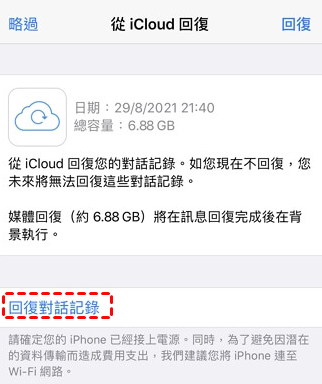
另一種方法是將所有 iCloud 備份回復到新 iPhone,這更適合您獲得新 iPhone 或重置 iPhone 後。如果您想從 WhatsApp 回復對話到現在的 iPhone,則需要將 iPhone 重置到原廠設定。
1. 設定您的 iPhone > 當您前往設定 iPhone 畫面時,請選擇從 iCloud 備份還原。
2. 輸入您的 Apple ID 與密碼 > 選取要回復的最新 iCloud 備份。
這就是 WhatsApp 回復對話的全部內容,本文一共介紹了兩種回復方式,您可以按照自己實際情況選取合適的方式完成 WhatsApp 對話回復。
如果您無法從 iCloud 回復 WhatsApp,可以在電腦上下載 FoneTool,然後透過裡面的備份功能完成 WhatsApp 備份與回復,避免數據丟失。